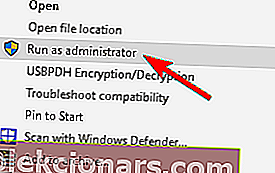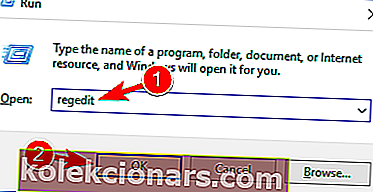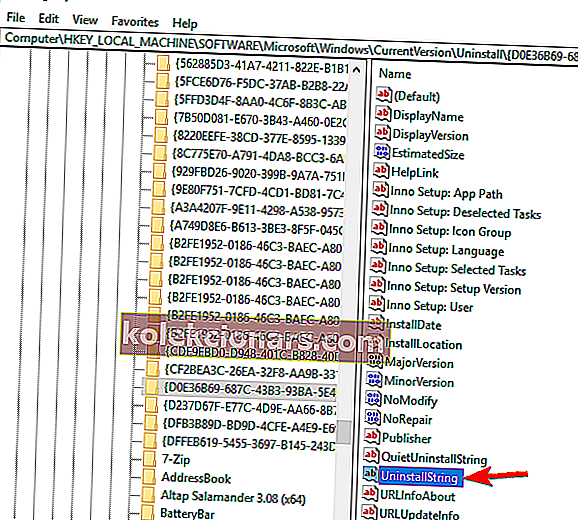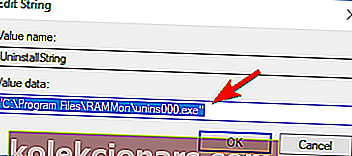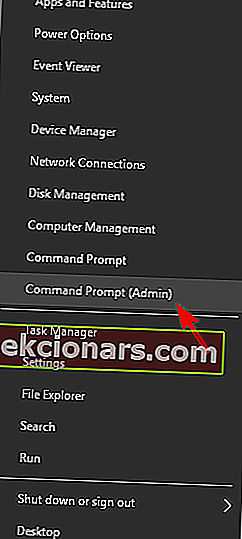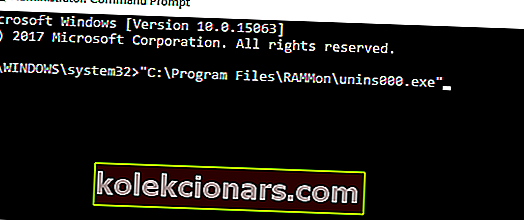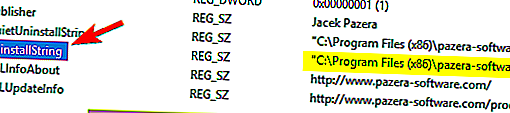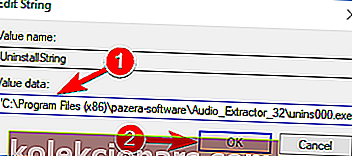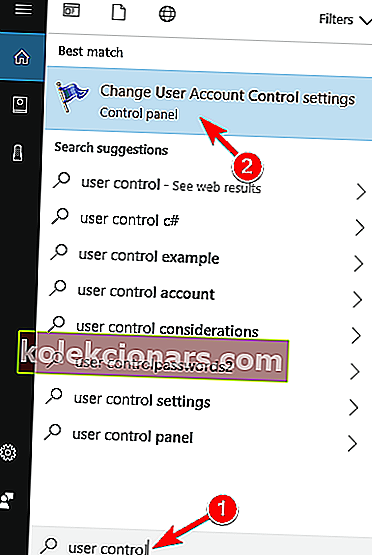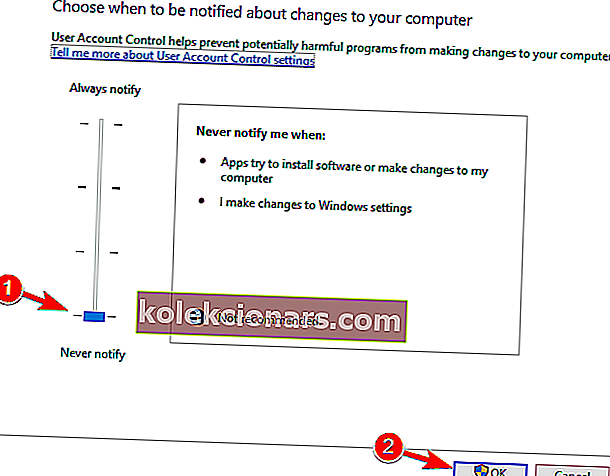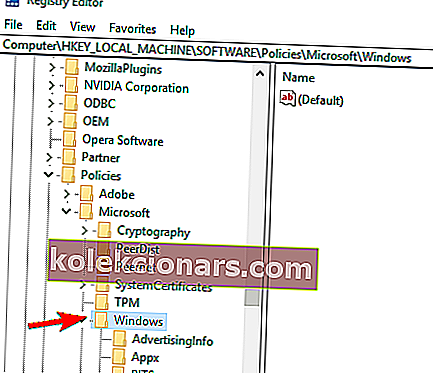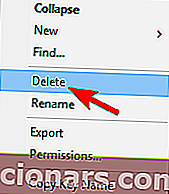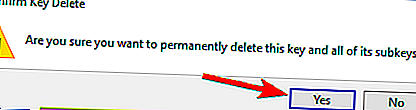- Už vás nebaví vidět stejné Nemáte dostatečný přístup k odinstalaci chyby programu ? Počítejte s tím, že problém vyřešíme.
- Nejprve zkuste získat oprávnění správce. Dalším řešením je použití Editoru registru.
- Zvláštní rady, jak zacházet s jinými otravnými programy, najdete také v naší sekci Odinstalovat.
- Chcete-li se podobných nepříjemných problémů zbavit, neváhejte si přidat do záložek naše Centrum chyb Windows 10.

Když byl vydán systém Windows Vista, společnost Microsoft přidala do systému Windows nové funkce s cílem vyvinout uživatelsky přívětivější platformu.
Windows Vista, Windows 8 a Windows 10 jsou operační systémy, které lze snadno použít i pro uživatele, který testuje platformu Microsoft poprvé.
Jednou z výchozích funkcí nainstalovaných v systému Windows 10 je UAC Řízení uživatelských účtů. Tento protokol je důvodem, proč se často zobrazí následující chybová zpráva Nemáte dostatečný přístup k odinstalaci .
Jak již víte, tato funkce byla přidána pro zajištění zabezpečeného systému Windows, který nabízí omezený přístup k nainstalovaným souborům a programům.
V tomto ohledu možná nebudete moci odinstalovat některé nástroje a aplikace ze zařízení se systémem Windows 10.
Pokud tedy chcete deaktivovat protokol UAC a zbavit se upozornění Nemáte dostatečný přístup k odinstalaci , neváhejte a proveďte kroky uvedené níže.
O problémech s odinstalací jsme psali již dříve. Přidejte si tuto stránku do záložek pro případ, že ji později budete potřebovat.
Jak mohu opravit nedostatečný přístup k odinstalování chybové zprávy?
1. Zkuste získat oprávnění správce
- Přejděte do instalačního adresáře aplikace, kterou chcete odebrat.
- Vyhledejte spustitelný soubor pro odinstalaci, klepněte na něj pravým tlačítkem myši a v nabídce vyberte příkaz Spustit jako správce .
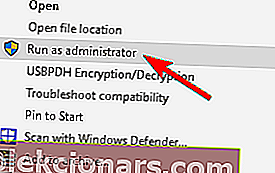
- Postupujte podle pokynů na obrazovce a dokončete proces odinstalování.
První věcí, kterou byste měli zkusit, je zajistit, abyste při odinstalování programu ze systému Windows 10 měli oprávnění správce. Chcete-li to provést, přejděte do aplikace, kterou chcete odebrat.
Zkuste jej odinstalovat a pokud se zobrazí zpráva Nemáte dostatečný přístup k odinstalaci , musíte spustit soubor pro odinstalování jako správce.
To by mělo vyřešit váš problém; ale pokud stále nemůžete odinstalovat své programy, aniž byste viděli upozornění, přejděte do další části tohoto tutoriálu.
2. Použijte rychlý odinstalační program jiného výrobce

Pokud se vám stále zobrazuje stejná chybová zpráva, která uvádí, že k odinstalování nemáte dostatečný přístup , můžete tento problém vyřešit pomocí odinstalačního programu jiného výrobce.
Mnoho uživatelů uvedlo, že tento problém vyřešili pomocí nástroje Revo Uninstaller, takže vyzkoušejte také tento užitečný nástroj.
Stačí, když po standardní odinstalaci stisknete tlačítko Další, abyste mohli pokračovat v procesu pomocí nástroje Revo Uninstaller. Všechny klíče registru a hodnoty nalezené vytvořené nástrojem jsou zvýrazněny tučně.
Kromě přesného skenování zbytků se chystáte získat výhodu bezplatného stahování a také bezplatnou profesionální technickou podporu.
Revo Uninstaller je navíc neuvěřitelně rychlý a snadno použitelný, takže to zkuste.

Revo Uninstaller
Nemáte dostatečný přístup k odinstalování programu? Navzdory přesné povaze varování bude Revo Uninstaller problém vyřešit. Získejte zdarma Navštivte web3. Použijte Editor registru
- V zařízení se systémem Windows 10 přejděte na úvodní obrazovku a pomocí klávesové zkratky Windows Key + R otevřete pole Spustit .
- Tam zadejte regedit a stiskněte OK .
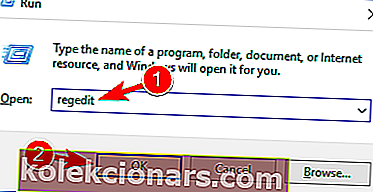
- V editoru registru přejděte na:
HKEY_LOCAL_MACHINE\SOFTWARE\Microsoft\Windows\CurrentVersion\Uninstall - Nyní, když kliknete na každý klíč z této cesty, budete mít přístup ke každému programu ze svého zařízení, takže jej budete moci odinstalovat.
- Nyní vyberte software, který chcete odinstalovat, a podívejte se na pravý panel editoru registru. Poklepáním na UninstallString otevřete jeho vlastnosti.
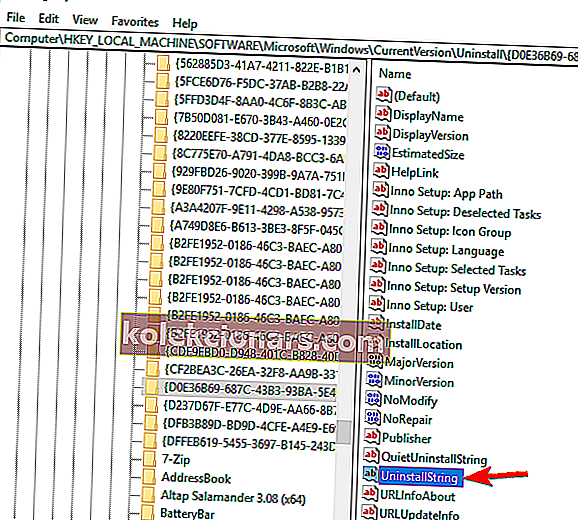
- Když se otevře okno Vlastnosti , zkopírujte cestu z pole Údaj hodnoty .
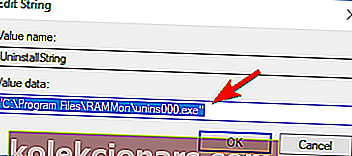
- Dále otevřete v zařízení okno příkazového řádku - klikněte pravým tlačítkem na tlačítko Start nebo stiskněte klávesy Windows + X a vyberte příkazový řádek (správce) .
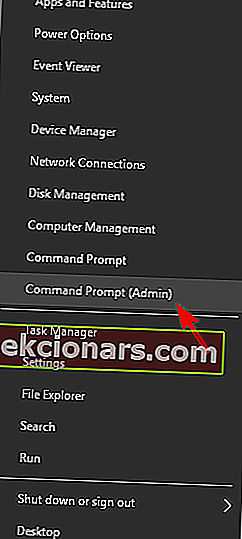
- Nyní klikněte pravým tlačítkem do okna příkazového řádku, vložte cestu a stiskněte klávesu Enter
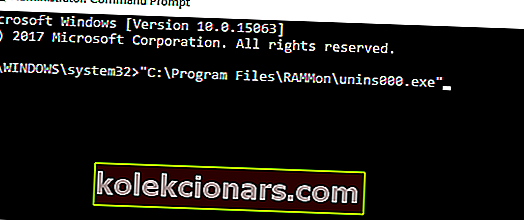
Poté se spustí proces odinstalace a vy byste měli být schopni odinstalovat svou aplikaci.
Za zmínku stojí, že tato metoda nefunguje u aplikací, které používají instalační program MSI, takže na to pamatujte.
Nemáte přístup k Editoru registru? Věci nejsou tak děsivé, jak se zdá. Přečtěte si tuto příručku a problém rychle vyřešte.
4. Zkontrolujte, zda je ve vašem registru správná cesta k odinstalaci
- Otevřete Editor registru . V našem předchozím řešení jsme vám ukázali, jak to udělat.
- Jakmile se otevře Editor registru , musíte přejít na jeden z následujících klíčů v levém podokně.
- U 32bitových aplikací přejděte na:
HKEY_LOCAL_MACHINE\SOFTWARE\Microsoft\Windows\CurrentVersion\Uninstall - U 64bitových aplikací přejděte na:
HKEY_LOCAL_MACHINE\SOFTWARE\Wow6432Node\Microsoft\Windows\CurrentVersion\Uninstall - V pravém podokně byste měli vidět mnoho podklíčů představovaných čísly a písmeny. Musíte klikat na jednotlivé klávesy, dokud nenajdete problematickou aplikaci. Nejjednodušší způsob, jak rozpoznat aplikaci, je vyhledat řetězec DisplayName v pravém podokně.

- Jakmile vyhledáte problematickou aplikaci, vyhledejte hodnotu UninstallString v pravém podokně. Někdy může mít tento řetězec lomítko nebo jiný znak před svou hodnotou, což způsobí, že se problém objeví. Poklepejte na UninstallString .
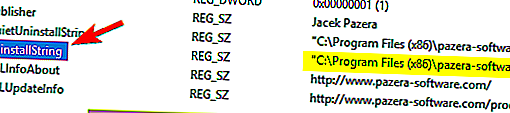
- Nyní nezapomeňte odstranit další znaky z pole Údaj hodnoty a kliknutím na OK uložte změny. Mějte na paměti, že vaše hodnotové údaje by měly zůstat zapouzdřeny v uvozovkách.
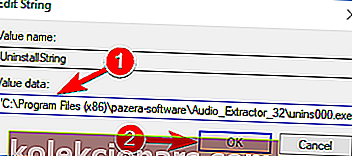
Pokud se vám při pokusu o odinstalování určitých aplikací nedostává dostatečný přístup k odinstalování chybové zprávy, problém může souviset s vaším registrem.
Podle uživatelů má váš registr cestu k odinstalaci pro každou nainstalovanou aplikaci a pokud tato cesta není správná, můžete narazit na tuto a další chyby.
Tento problém však můžete vyřešit kontrolou cesty k odinstalaci v registru. Chcete-li to provést, postupujte podle výše uvedených kroků.
Ve většině případů bude mít váš UninstallString ve svém názvu znak zpětného lomítka, ale po jeho odstranění by měl být problém vyřešen.
V některých případech může mít tento řetězec namísto instalačního adresáře proměnnou prostředí. Opravte to odstraněním proměnné prostředí a jejím nahrazením skutečným instalačním adresářem.
Pokud nevíte, co je proměnná prostředí, již jsme napsali článek o proměnných prostředí, takže si prohlédněte další informace.
Jak vidíte, může to být trochu matoucí řešení, protože musíte projít registrem a najít problematickou aplikaci a její odinstalační řetězec sami.
Pokud jste pokročilý uživatel, neměli byste mít po provedení těchto kroků žádné problémy.
Jsou věci pro vás příliš komplikované? Vyberte uživatelsky přívětivější editor registrů z našeho nového seznamu.
5. Nainstalujte nejnovější verzi a poté ji odinstalujte

Několik uživatelů nahlásilo Při pokusu o odinstalování uTorrent nemáte dostatečný přístup k odinstalování chybové zprávy.
Podle uživatelů stačí aplikaci aktualizovat na nejnovější verzi a poté se ji pokusit odinstalovat.
Toto řešení fungovalo s uTorrent, ale mohlo by fungovat i s jinými aplikacemi, takže to určitě vyzkoušejte.
6. Vypněte Řízení uživatelských účtů
- Stiskněte klávesu Windows + S a zadejte ovládání uživatele . V nabídce vyberte Změnit nastavení řízení uživatelských účtů .
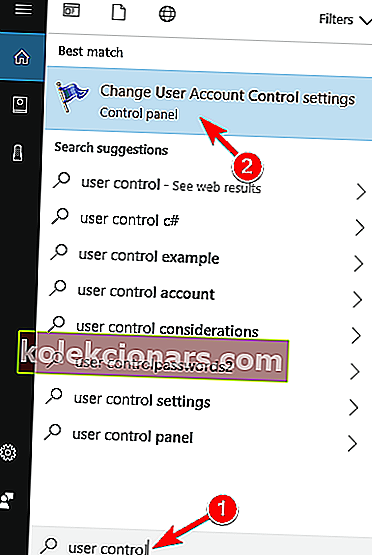
- Posuňte jezdec úplně dolů na Nikdy neupozorňovat . Nyní klikněte na OK pro uložení změn.
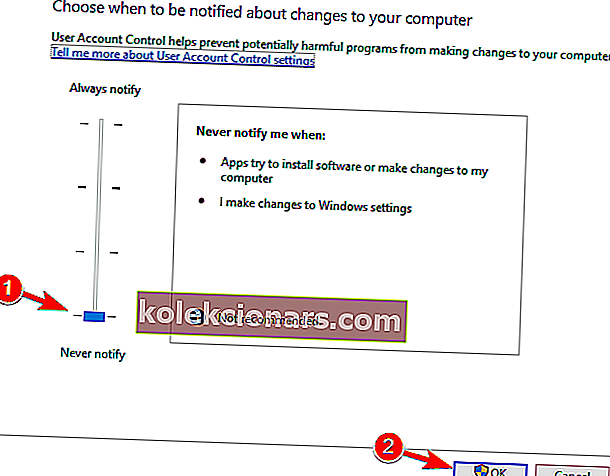
Po deaktivaci kontroly uživatelských účtů byste měli být schopni aplikace bez problémů odinstalovat.
Systém Windows je dodáván s integrovanou funkcí nazvanou Řízení uživatelských účtů, která vám brání v provádění akcí vyžadujících oprávnění správce.
Podle uživatelů může někdy tato funkce narušit váš systém a způsobit zobrazení této chybové zprávy.
Chcete-li problém vyřešit, musíte výše uvedeným postupem deaktivovat kontrolu uživatelských účtů.
Spravujte kontrolu uživatelských účtů jako odborník pomocí našeho praktického průvodce!
7. Odstraňte klíč Safer z registru
- Otevřete Editor registru .
- Když se otevře Editor registru , v levém podokně přejděte na:
HKEY_LOCAL_MACHINE\SOFTWARE\Policies\Microsoft\Windows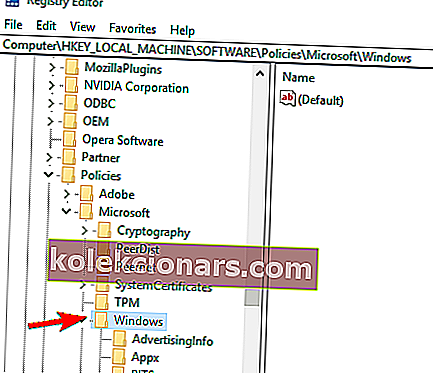
- Rozbalte klávesu Windows a přejděte na klíč safercodeidentifiers . Pokud tam máte podklíče 0 a cesty , je docela pravděpodobné, že váš registr byl změněn malwarem. Jednoduše klikněte pravým tlačítkem na cestu a z nabídky vyberte Odstranit .
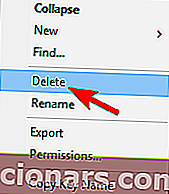
- Když se objeví potvrzovací dialog, klikněte na Ano .
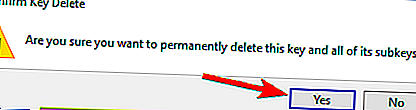
Podle uživatelů může někdy malware způsobit, že nemáte dostatečný přístup k zobrazení chybové zprávy k odinstalaci .
Malware může provádět změny v registru a tyto změny vám zabrání v odinstalování aplikací.
Tento problém můžete také vyřešit odstraněním bezpečnějšího klíče z registru, ale pokud je váš registr ovlivněn, odstranění klíče Cesty by mělo být víc než dost.
Po odebrání tohoto klíče z registru by měl být problém vyřešen a budete moci znovu odinstalovat aplikace.
Takže, tady to máte; tak můžete odstranit Nemáte dostatečný přístup k odinstalaci zprávy ze zařízení s Windows 10.
Mějte na paměti, že výše uvedené kroky lze použít ve všech těchto scénářích hlášených uživateli:
- K odinstalaci uTorrent nemáte dostatečný přístup - Tento problém může mít vliv na uTorrent a jedním ze způsobů, jak jej opravit, je aktualizace uTorrent na nejnovější verzi a pokus o jeho odstranění.
- K odinstalování BitTorrentu nemáte dostatečný přístup - Jak vidíte, problém nesouvisí pouze s uTorrent. Řádky výše však poskytují řešení problému, kterému čelíte.
- Nemáte dostatečný přístup k odinstalování Hotspot Shield, Search Protect, Spotify, Web Companion, Relevantknowledge, iTunes, Microsoft Office, Google Chrome, Ccleaner, Visual Studio - Podle uživatelů může tato chyba ovlivnit všechny druhy aplikací. Může ovlivnit běžné aplikace, jako je iTunes, Spotify nebo Chrome, ale může také ovlivnit malware, jako je Search Protect, Relevantknowledge atd.
- Nelze odinstalovat program Windows 10 - Pokud nemůžete odinstalovat aplikaci v systému Windows 10, můžete tento problém vyřešit pomocí některého z našich řešení.
- Nelze odinstalovat program pomocí Ovládacích panelů - Mnoho uživatelů uvedlo, že nemohou odinstalovat aplikace pomocí Ovládacích panelů. To je pravděpodobně způsobeno vaším registrem, ale to lze snadno vyřešit.
- Jak vynutit odinstalaci programu Windows 10 - Někdy je nutné vynutit odinstalaci programu, abyste jej mohli odstranit. Nejlepší způsob, jak to v systému Windows 10 udělat, je použít odinstalační program jiného výrobce. O nejlepším odinstalačním softwaru pro Windows jsme již psali, takže si tento článek určitě přečtěte.
- Jak odinstalovat programy, které nejsou uvedeny v Ovládacích panelech Windows 10 - V některých případech nemusí být některé aplikace v Ovládacích panelech uvedeny. Chcete-li je odstranit, musíte odebrat všechny jejich soubory a položky registru, proto v tomto ohledu použijte odinstalační program jiného výrobce.
Poznámka redakce : Tento příspěvek byl původně publikován v lednu 2018 a od té doby byl přepracován a aktualizován v červnu 2020 kvůli svěžesti, přesnosti a komplexnosti.